Quer eliminar pessoas ou tirou fotos com elementos indesejáveis e deseja remover o fundo da imagem com IA? A inteligência artificial transformou o modo como você melhora e manipula fotografias digitais. Uma das aplicações mais incríveis dessa tecnologia é a habilidade de remover simplesmente elementos ou itens que não quer das imagens. As ferramentas de melhoria de imagem fundamentadas em IA podem examinar o conteúdo de uma fotografia, reconhecer componentes que não quer e removê-los suavemente. Ainda, mantendo a estética integral da imagem, graças à força de algoritmos eficientes, aprendizado de máquina e visão computacional.

Essa técnica proporciona uma alternativa fácil e eficiente para fotógrafos, designers e qualquer pessoa que deseje aprimorar suas imagens. Apesar de ter suas restrições, a remoção de elementos com base em inteligência artificial tem avançado significativamente na melhoria de imagens digitais. Ele apresenta resultados surpreendentes, poupa tempo e amplia a independência criativa.
Neste artigo
As causas mais importantes para remover elementos de fotografias
A eliminação do fundo é o método de modificação de imagem mais frequente usado em atividades de pós-edição. Os modificadores de imagens usam esse método para eliminar a pessoa da foto com IA para torná-la mais bonita e sobressair.
Reason 1: To eliminate distracting items
Em determinados momentos apenas é factível registrar produtos, principalmente produtos de moda, com quaisquer elementos ou manequins. Nesse meio, mudar o fundo e apagar o manequim são as únicas soluções para ressaltar e impressionar as fotos.
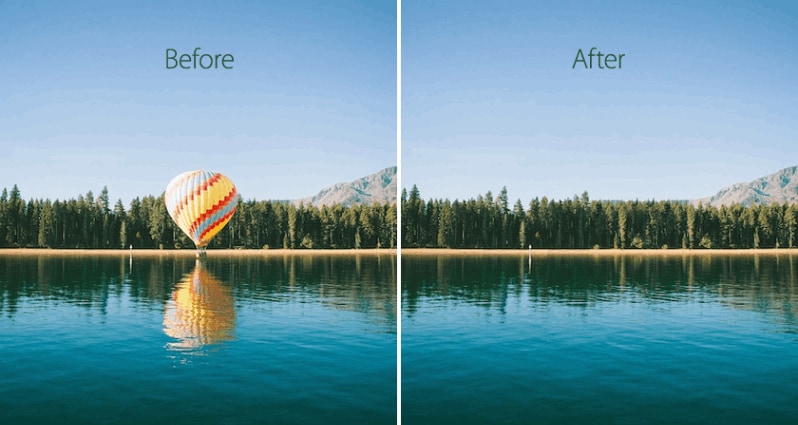
Causa 2: Para aliviar o estresse visual
Uma das principais causas para modificar o cenário de uma imagem do produto para branco é reduzir o esgotamento visual dos consumidores online. Isso é executado para cumprir os requisitos de imagens da Amazon e do eBay.
Causa 3: Concentrar-se nos itens essenciais
Os serviços de apagamento de contexto são o melhor modo para remover elementos dispensáveis para que as pessoas que compram tenham foco nos produtos principais.
Causa 4: Para despertar o interesse para os produtos
Você deve usar um serviço de exclusão de plano para captar a atenção para os produtos de ourivesaria, e não para o contexto. Modificar o cenário auxilia os consumidores a se focarem nos itens e decidirem se adquirem ou não.
Causa 5: Para gerar visuais surpreendentes
Esporadicamente, percebe-se que os contextos das fotos não são belos. Usar um serviço de eliminação de cenário pode torná-los encantadores e extraordinários.
Diversos métodos para apagar indivíduos ou itens das imagens
MÉTODO 1: Utilizando MagicEraser.io
Com o software MagicEraser.io, você pode apagar pessoas e objetos das imagens no seu desktop. Magic Eraser é uma página que facilita a remoção de indivíduos e itens das fotografias. Outra vantagem é que é grátis e prático de operar.
Passo 1: Vá até a página do Magic Eraser e clique na opção Upload de foto para fazer o upload de uma foto do seu computador ou dispositivo móvel.
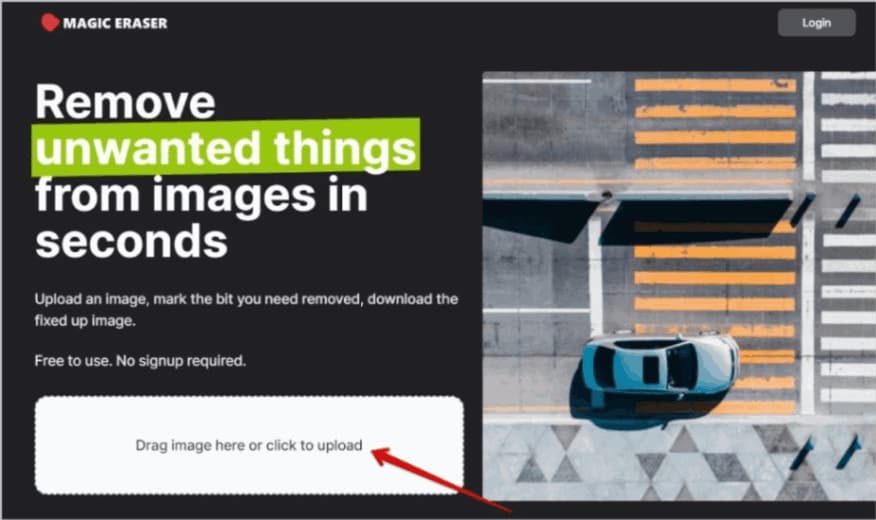
Passo 2: Logo após o carregamento, marque a escolha de pincel, modifique o tamanho do pincel e rabisque nos objetos que almeja remover da imagem. Diferente dos serviços prévios de eliminação de itens, você não pode apenas contornar o elemento. Em substituição disso, desenhe sobre o objeto como se o estivesse apagando manualmente. Porém, não há necessidade de ser rigoroso. Você pode criar uma lista elementar de todos os elementos que pretende apagar.
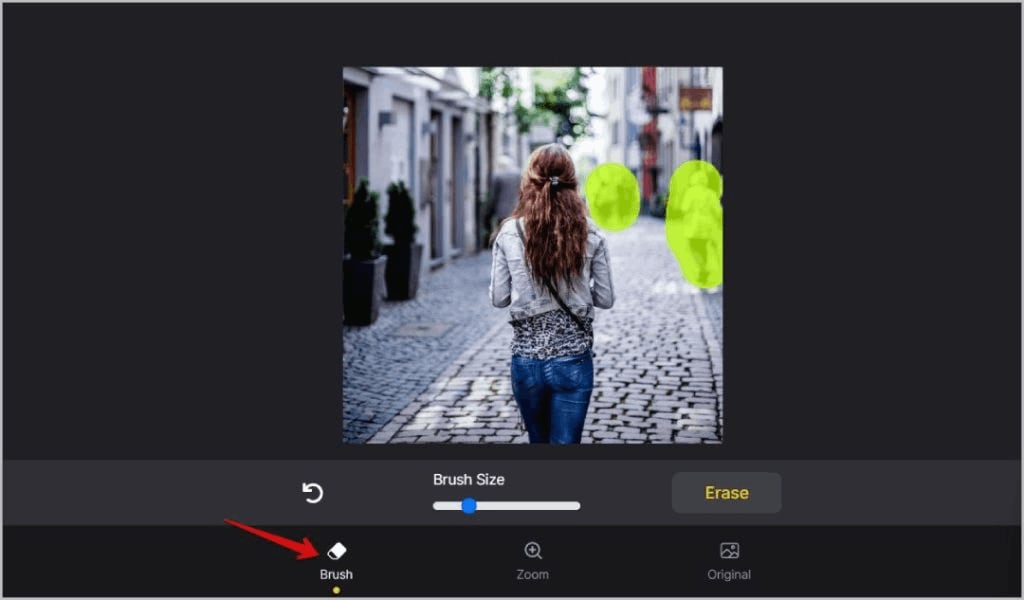
Passo 3: Quando concluir, marque Apagar para apagar sua alternativa e reconstituir o pano de fundo.
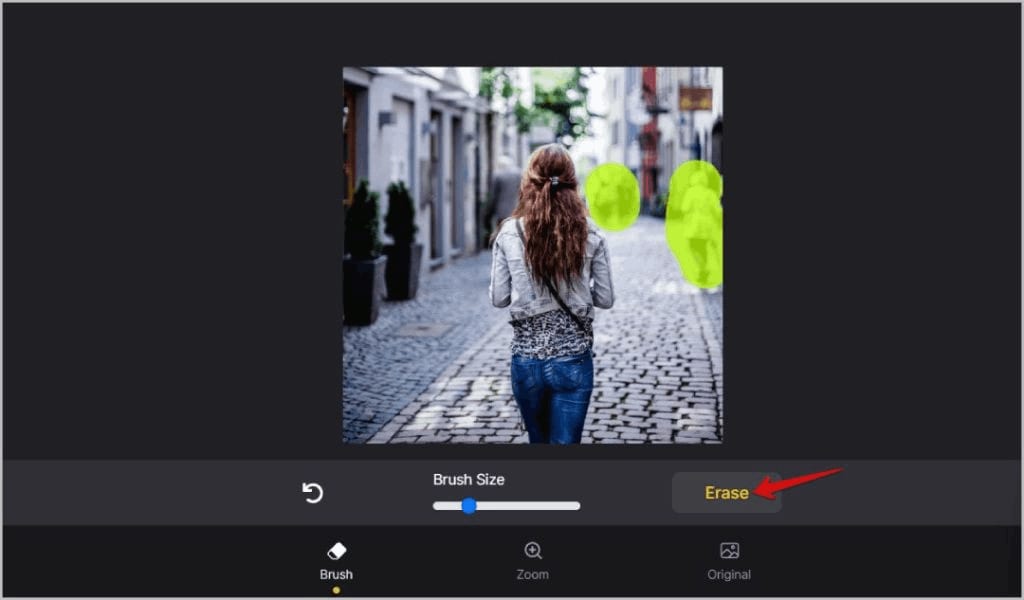
Passo 4: Selecionar a alternativa de zoom na barra inferior possibilita ampliar e reduzir o zoom da foto. Ao clicar na opção Original, é apresentada uma visualização da imagem original, permitindo que você a compare com o resultado.
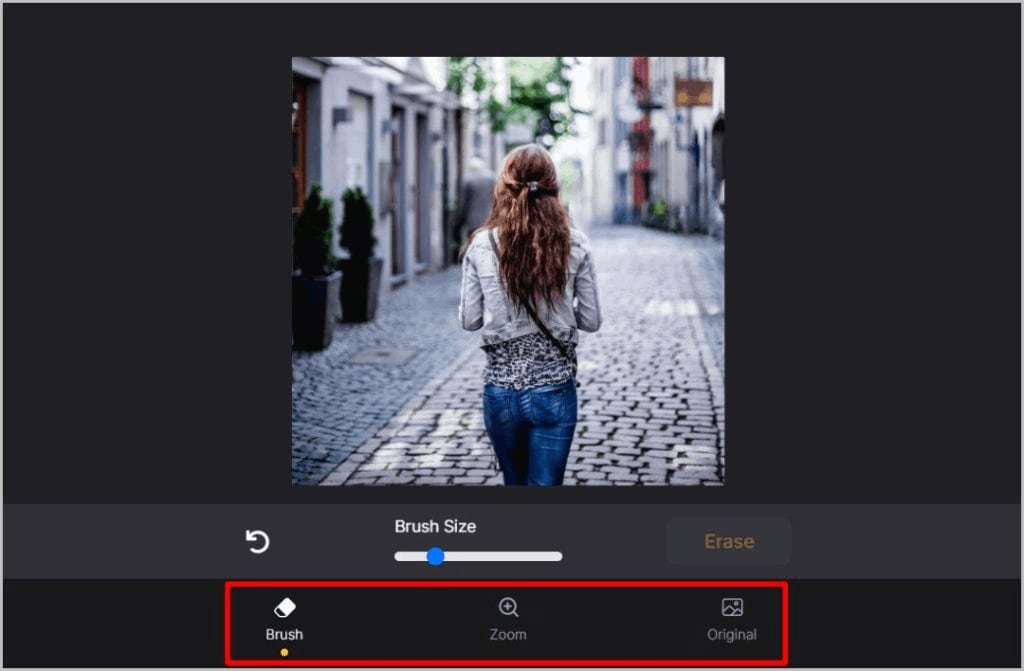
Passo 5: Para começar o download, clique no botão Download acima. É obrigatório um pagamento mensal de US$ 7,99/mês para fazer o baixar em resolução completa.

MÉTODO 2: Google Pixel’s Magic Eraser
Magic Eraser é uma funcionalidade do editor do Google Fotos agora acessível somente em celulares Google Pixel.
Passo 1: No aplicativo Google Fotos, abra qualquer foto da qual pretende apagar indivíduos. Em continuação, clique em alterar para transformar a imagem com o editor nativo.
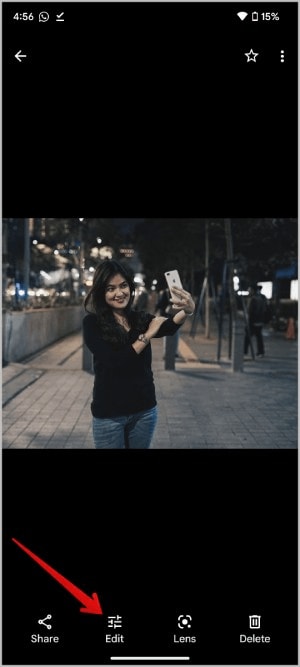
Passo 2: Escolha a ferramenta Borracha mágica na aba Ferramentas.
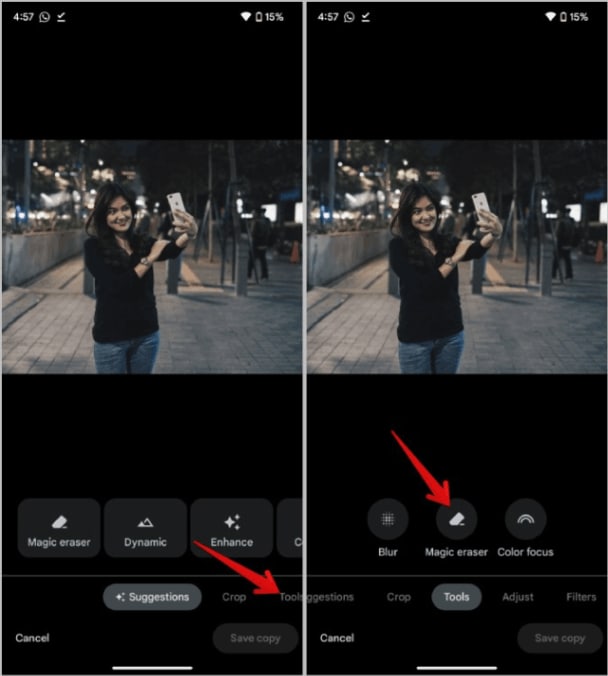
Passo 3: o Google Fotos proporá pessoas, objetos e distrações para eliminar do pano de fundo. Outra possibilidade é escolhê-los manualmente traçando um círculo em volta deles.
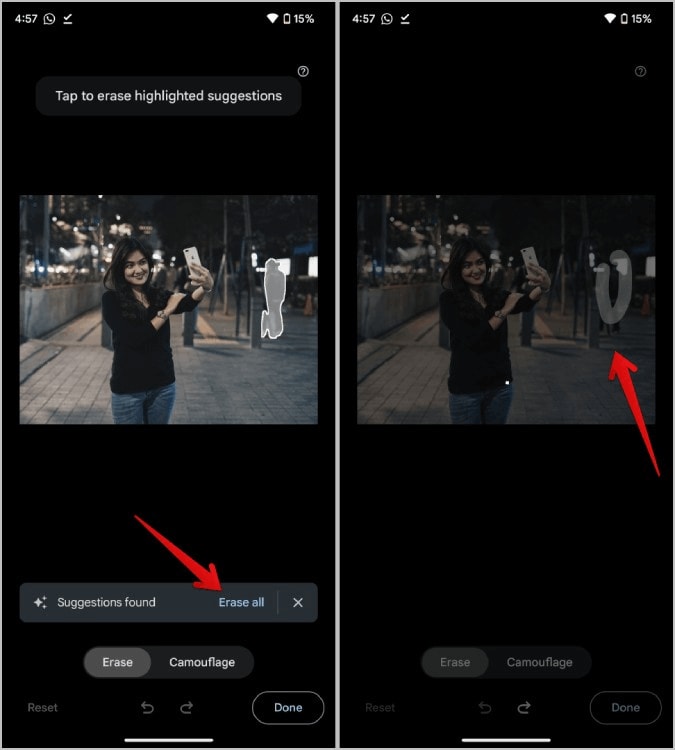
Passo 4: O Google Fotos selecionará e apagará automaticamente o objeto. Ele ainda recria automaticamente o pano de fundo. Caso a seleção ou o plano de fundo não estejam corretos, é possível desfazer e tentar outra vez selecionando o objeto.
Passo 5: Se estiver contente com os resultados, clique no ícone Finalizar no canto inferior direito. Em continuação, pressione o botão Manter cópia para manter esta foto transformada como um novo arquivo.
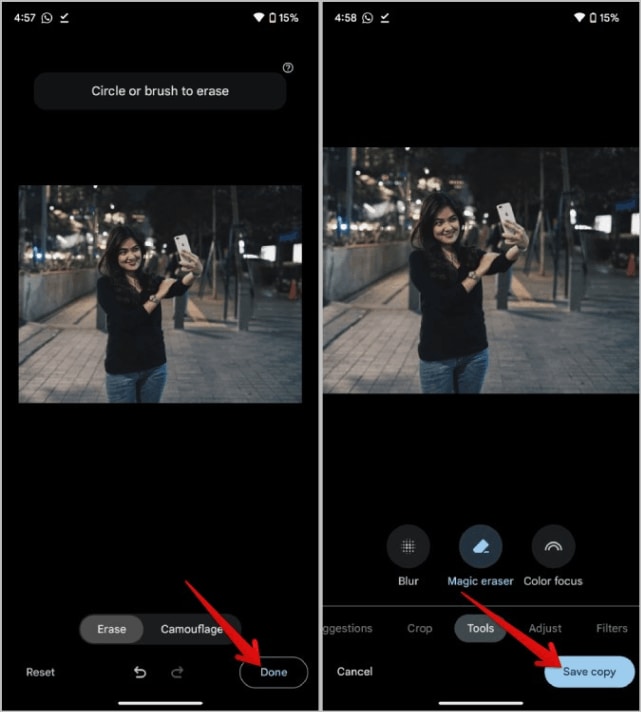
MÉTODO 3: DALL-E 2
O DALL-E 2 é sobretudo um fabricante de imagens AI, possibilitando que você envie e transforme fotos. É um serviço tarifado, embora o primeiro mês seja grátis e os meses seguintes sejam de 15 créditos. Você pode efetuar aproximadamente 15 ajustes por mês.
Passo 1: Visite o site DALL-E e conecte-se ao serviço. Agora, vá até a página inicial e clique na opção de fazer upload de uma imagem.
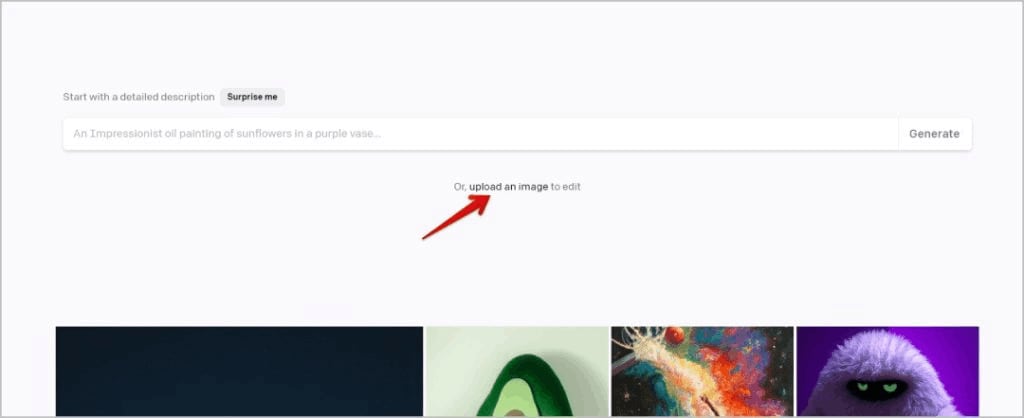
Passo 2: Apenas fotografias quadradas podem ser transformadas pelo DALL-E. O DALL-E, entretanto, possibilita cortar suas imagens.
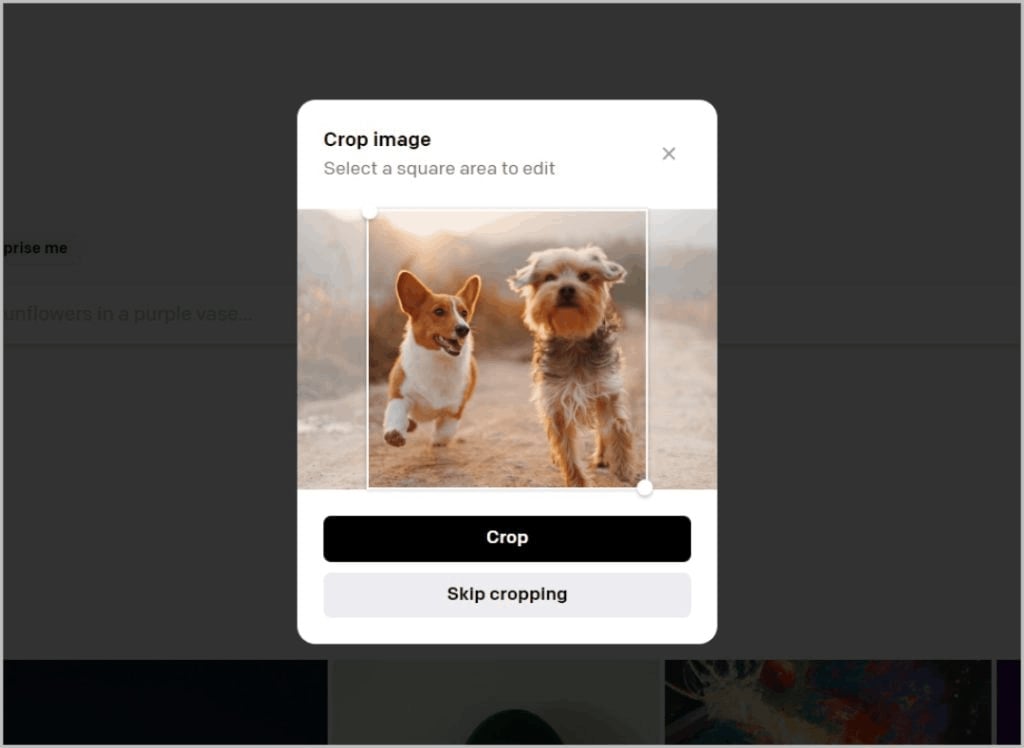
Passo 3: Após recortar, você será direcionado para a página de modificação DALLE-2. Localizado na parte inferior, há um ícone de borracha. Ao clicar nele, você poderá apagar qualquer pessoa ou objeto indesejado na imagem.
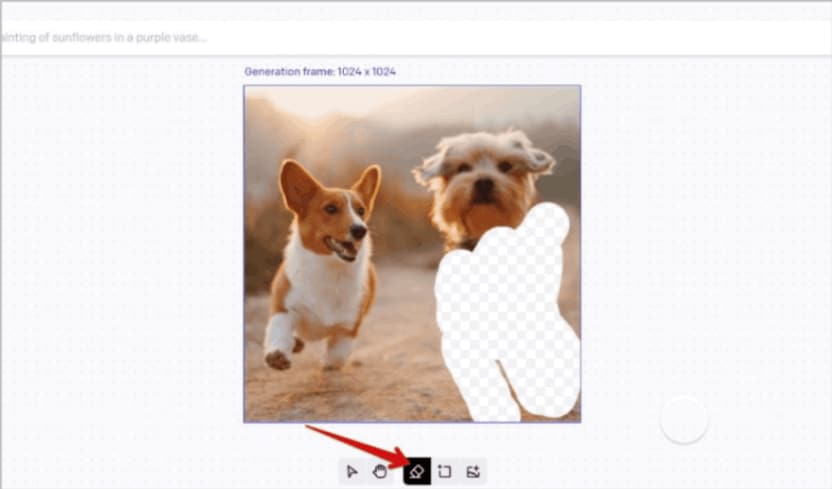
Passo 4: Depois de eliminar a figura, introduza uma descrição completa da imagem na barra de pesquisa superior e selecione o botão de criar.
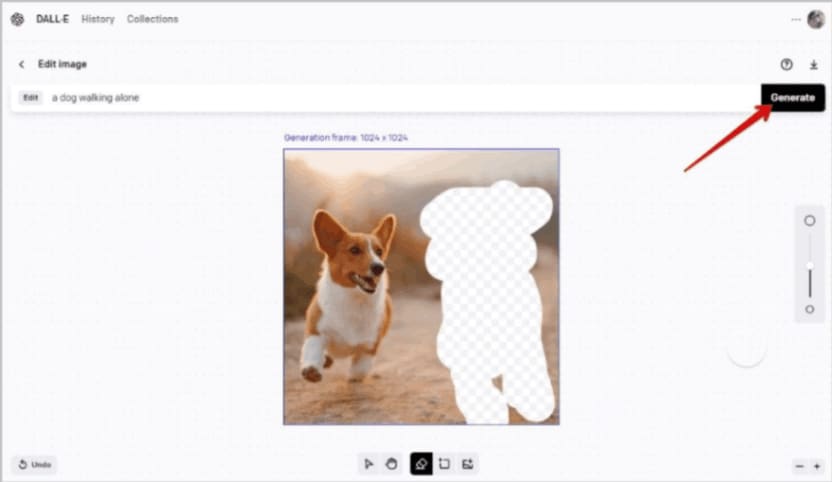
Passo 5: Exercendo a criatividade, o DALL-E 2 cria instantaneamente quatro imagens que não contêm as pessoas que foram excluídas por você há poucos segundos.
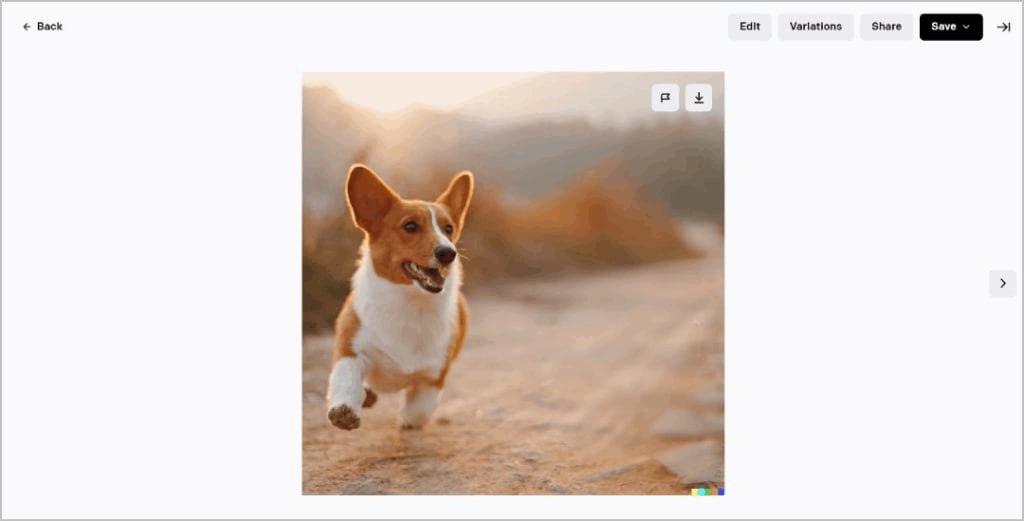
Apesar de o DALL-E 2 ser uma opção de primeira classe com uma curva de aprendizado ligeiramente maior. Os efeitos obtidos são significativamente superiores aos demais softwares de remoção de objetos mencionados anteriormente. Enquanto os serviços anteriores limitavam-se a reproduzir e inserir o plano de fundo para esconder o objeto, o DALL-E 2 desenvolve o fundo completamente do zero. Consequentemente, o DALL-E gera com maior regularidade resultados mais imaculados e tem a capacidade de lidar com imagens desafiadoras que outros serviços não conseguem processar.
MÉTODO 4: Utilizando o Object Eraser no Samsung Galaxy
Os dispositivos Samsung Galaxy, assim como o Pixel, possuem uma função integrada de remoção de objetos no aplicativo Samsung Gallery.
Passo 1: Abra o programa Galeria em seu celular Samsung e navegue até a imagem da qual você deseja remover os indivíduos. Posteriormente, na parte inferior da tela, clique no ícone de edição.

Passo 2: Dentro da página de edição, clique no menu de três pontos (menu kebab) localizado no canto inferior direito e opte pela função Borracha de objeto.
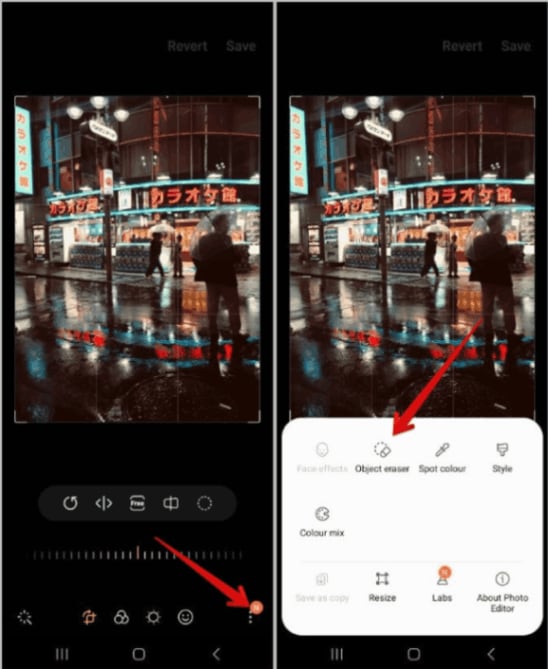
Passo 3: Desenhe um contorno circular ao redor da pessoa ou objeto do plano de fundo que você deseja eliminar. Na sequência, selecione a opção de Apagar localizada na parte inferior para remover.
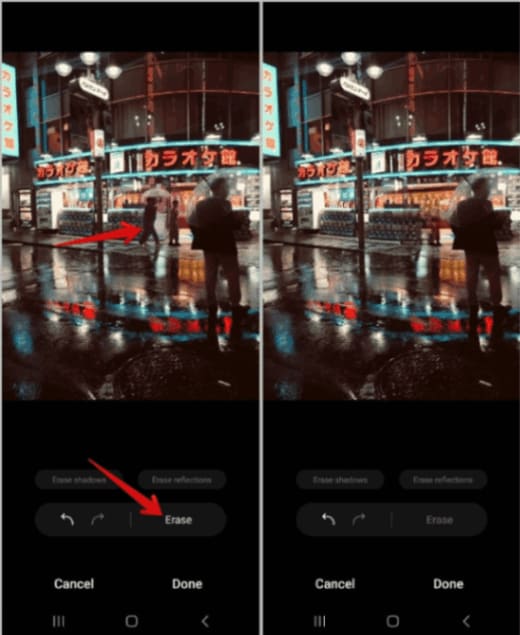
Passo 4: Se a seleção ou a criação do pano de fundo não estiverem adequadas, utilize o botão Desfazer localizado na parte inferior da tela.
Passo 5: Além disso, é possível remover sombras selecionando a opção de Apagar sombras. Caso o objeto ainda esteja visível, a sombra não será removida completamente. No entanto, a sombra ficará mais clara em comparação ao estado anterior.
Passo 6: Também existe a opção de Apagar reflexos, que pode ser empregada para eliminar reflexos e outros resplendores, como em uma televisão.
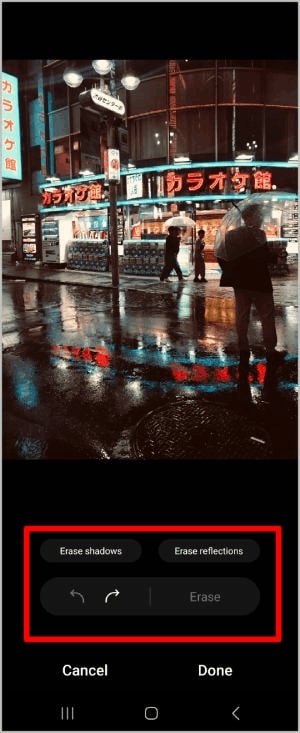
Passo 7: Finalmente, na parte inferior, pressione o botão Concluído e, na parte superior, toque na opção Salvar para substituir a imagem original.
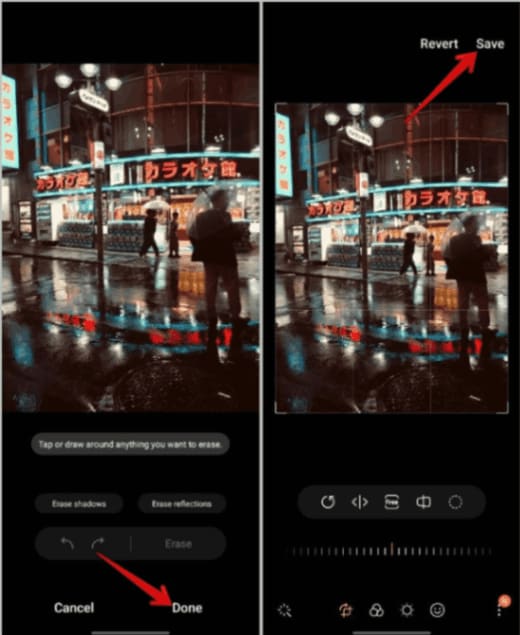
Passo 8: Para guardar como um arquivo adicional, dirija-se ao menu de opções (menu kebab, com três pontos) e escolha a alternativa Salvar como cópia.
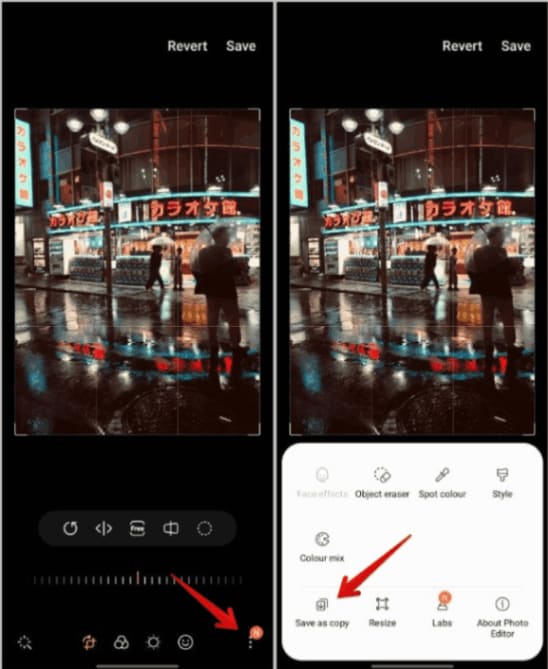
Uma análise dos recursos citados anteriormente
Método 1: MagicEraser.io é uma plataforma online simples que utiliza algoritmos avançados para remover pessoas ou objetos de fotografias com eficiência. Apresenta uma plataforma de uso descomplicado e entrega resultados surpreendentes sem grande empenho. No entanto, dependendo da dificuldade da imagem, sua eficácia pode ser inconsistente.
Método 2: O recurso "Magic Eraser" integrado ao software da câmera do Google Pixel possibilita a remoção ágil e descomplicada de elementos indesejados nas imagens. Utiliza reconhecimento em tempo real para identificar e remover objetos ou pessoas de forma automática. Apesar de ser uma ferramenta útil para usuários do Pixel, é importante ressaltar que sua capacidade pode não ser tão abrangente quanto a de um software especializado em edição de imagens.
Método 3: A OpenAI lançou o DALL-E 2, um modelo de IA que tem a capacidade de gerar e editar imagens. Este recurso permite a exclusão de indivíduos ou elementos indesejados presentes em fotografias, enquanto seu principal objetivo é criar representações gráficas a partir de instruções escritas. Sua precisão pode variar em relação às ferramentas especializadas de remoção de objetos, resultando em níveis diferentes de acurácia.
Método 4: Graças ao Object Eraser do Samsung Galaxy, incorporado ao software da câmera, é possível remover facilmente elementos indesejados das imagens. Por meio da aplicação de IA, ele consegue remover pessoas do plano de fundo e eliminar automaticamente itens ou indivíduos. Mesmo sendo uma opção fácil para os clientes da Samsung, sua eficácia pode precisar ser melhorada em comparação com outras ferramentas.
Resposta se sua foto for prejudicada após o uso do recurso
Repairit - a reparação de fotos online da Wondershare criou uma solução para reparação de imagem boa e de uso simples. É possível realizar a conversão rápida de fotos danificadas para realizar a formatação e restauração de dados utilizando uma interface fácil. O Wondershare Repairit pode te ajudar a fazer recuperação de imagens ilegíveis. Consciente da relevância das fotografias em sua vida, ele aprecia o fato de que elas carregam lembranças inestimáveis. Aprenda a remover manchas brancas de suas fotografias utilizando o Wondershare Repairit com este tutorial.
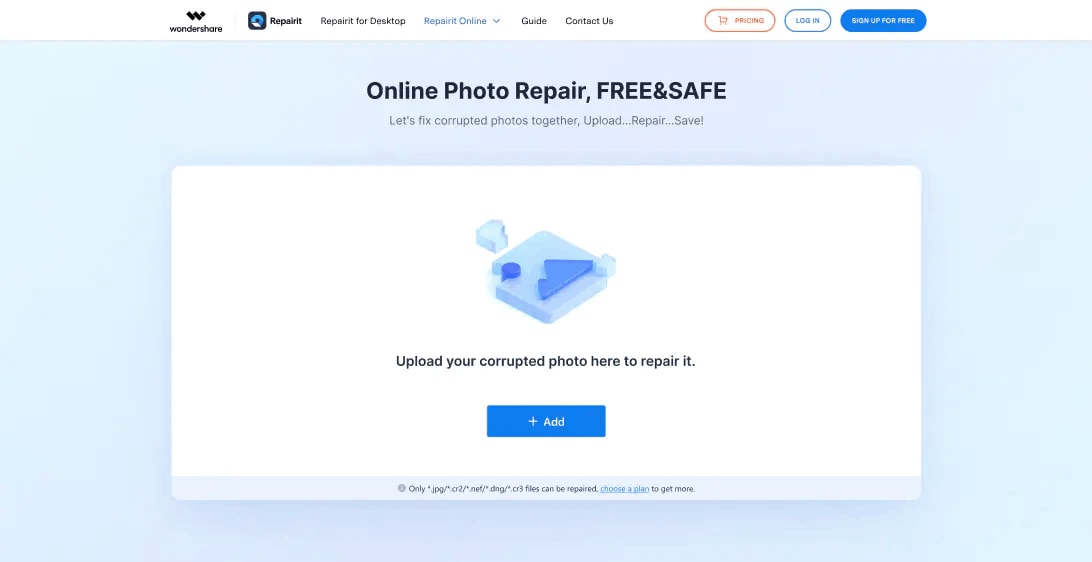
Passo 1: Enviar imagens danificadas
Além disso, você pode começar o processo de reparo de suas fotos danificadas arrastando-as para a área funcional designada ou fazendo o upload delas por meio do botão "+Adicionar".
Após o carregamento das imagens ser concluído, a interface exibirá detalhes específicos sobre cada uma delas.
Passo 2: Inicie a reparação.
Após um período de espera de aproximadamente 1-2 minutos, é possível iniciar a correção da foto ao clicar no botão "Reparar".
Passo 3: Examine suas fotos e salve.
Uma vez que o Reparo Rápido ou o Reparo Avançado seja finalizado, você terá a opção de visualizar as fotografias reparadas e escolher quais deseja copiar para o seu computador local.
Clique nos ícones "preview" e "download" para ver e baixar as imagens. Após clicar em "Baixar tudo", todas as fotografias restauradas serão baixadas simultaneamente para o seu dispositivo.
Considerações Finais
A adição da tecnologia de inteligência artificial à edição de imagens proporcionou um novo grau de facilidade e precisão ao remover tópicos ou objetos indesejados das fotografias. Graças a algoritmos poderosos e técnicas de aprendizado de máquina, essas ferramentas têm a capacidade de avaliar e interpretar o conteúdo de uma imagem. Essa capacidade possibilita a remoção suave de elementos indesejados, ao mesmo tempo em que preserva a integridade visual global da imagem.
Apesar de apresentar algumas limitações e falhas significativas, a remoção de objetos baseada em inteligência artificial tem sido reconhecida como uma ferramenta valiosa para aqueles que desejam melhorar suas fotografias. Conforme a tecnologia evolui, é provável que sejam desenvolvidas soluções baseadas em inteligência artificial cada vez mais sofisticadas e eficientes, possibilitando resultados de edição de fotos ainda mais perfeitos.
Perguntas Frequentes
-
Pergunta: Como a tecnologia de edição de imagens com inteligência artificial remove itens ou objetos indesejados das fotos?
Resposta: Através do uso de algoritmos complexos, a tecnologia de edição de fotos baseada em IA analisa o conteúdo de uma imagem. Essas técnicas são comumente baseadas em aprendizado de máquina e visão computacional. Ele percebe e compreende o sujeito ou objeto indesejado. Utilizando informações de padrões, formas e contexto, ele aplica técnicas como pintura interna ou preenchimento sensível ao conteúdo para eliminar o objeto da foto. -
Pergunta: Até que ponto a edição de imagem baseada em IA é capaz de remover todos os itens ou elementos indesejados de uma fotografia?
Resposta: É surpreendente o que pode ser alcançado com a edição de imagens baseada em IA. A eficácia em remover itens ou elementos indesejados de uma fotografia por meio da IA depende da complexidade da imagem e da ferramenta ou software específico utilizado, o que pode levar a resultados variados. A remoção é mais fácil quando lidamos com coisas simples e claramente definidas. Em situações que envolvem cenários complexos, com composições elaboradas ou sobreposição de assuntos, a remoção total pode ser mais difícil de alcançar.
-
Existem limitações ou desvantagens ao empregar a edição de fotos baseada em IA para a remoção de objetos?
Resposta: Embora a edição de fotos baseada em IA para remoção de objetos seja útil, é importante reconhecer suas falhas e limitações. Ocasionalmente, pode causar artefatos ou defeitos nas regiões editadas, especialmente se o cenário for complicado. Além disso, a precisão da remoção do objeto pode ser afetada por fatores como iluminação, qualidade da imagem e algoritmos da ferramenta. É bom sempre verificar e retocar a foto modificada com cuidado para ter certeza dos resultados. -
Pergunta: Há um programa ou IA que seja muito bom na remoção de assuntos ou itens indesejados das fotografias?
Resposta: Existem diversos softwares e aplicativos baseados em IA que se destacam na remoção de objetos de imagens. Cada ferramenta pode ter diferentes partes boas e ruins. É bom investigar e avaliar diversas opções para escolher a que pode ser melhor para suas necessidades. -
Pergunta: A edição de fotos com IA pode ser utilizada para deletar assuntos ou objetos não desejados de vídeos?
Resposta: Com o uso de técnicas de edição de fotos baseadas em IA, é viável a remoção de assuntos ou objetos indesejados dos registros fotográficos. Entretanto, é mais difícil e longo, porque ele inclui a avaliação e modificação de muitos quadros. A remoção de objetos em vídeos é possibilitada com o programa de edição de vídeo Adobe Premiere Pro ou programas especializados com inteligência artificial. Mesmo assim, é possível que exija mais funcionalidades do computador e tempo de processamento para a edição de uma única tomada.




